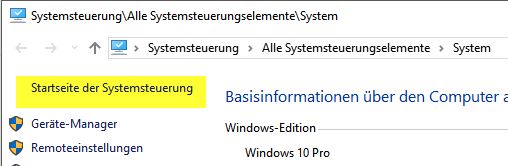|
Die Tippfarm | ||
Tipp 798: Systemsteuerung öffnen Es ist gar nicht so einfach, die Windows 10-Systemsteuerung zu finden. Dabei gibt es mehrere Möglicheiten:
In allen Fällen empfiehlt es sich, in der geöffneten Systemsteuerung unter Anzeige die Option Große Symbole oder Kleine Symbole zu wählen. Tipp getestet unter Windows 10 Eingestellt: 31.12.08 - Update: 04.11.2020 - Abrufe: 14.181
| ||





 anklicken.
anklicken. +
+